วิธีนำเข้ารายการแบบฟอร์ม Gravity: คู่มือขั้นสูงสุด
เผยแพร่แล้ว: 2024-07-04มาดูการไล่ล่ากัน: หากคุณต้องการนำเข้ารายการ Gravity Forms ไปยังเว็บไซต์ WordPress ของคุณ โซลูชันที่ดีที่สุดสองประการที่มีคือ GravityImport และ GravityMigrate ด้วย GravityImport คุณสามารถนำเข้ารายการจากไฟล์ CSV ไปยัง Gravity Forms ได้อย่างง่ายดาย ซึ่งทำให้การย้ายข้อมูลเป็นเรื่องง่าย GravityMigrate ช่วยให้คุณสามารถย้ายแบบฟอร์ม รายการ การตั้งค่า และข้อมูลที่เกี่ยวข้องกับแบบฟอร์ม Gravity อื่น ๆ จากไซต์หนึ่งไปยังอีกไซต์หนึ่งได้ เมื่อรวมกันแล้ว คุณจะมีวิธีที่ยอดเยี่ยมในการย้ายและนำเข้ารายการ Gravity Forms ตามที่คุณต้องการ
ในคู่มือนี้ เราจะเจาะลึกเกี่ยวกับเครื่องมืออันทรงพลังและฟีเจอร์ต่างๆ เหล่านี้ ในตอนท้าย คุณจะรู้ว่าส่วนเสริม Gravity Forms ทั้งสองนั้นเหมาะสมกับความต้องการของคุณหรือไม่
เกี่ยวกับปลั๊กอิน GravityImport และ GravityMigrate
ทั้ง GravityImport และ GravityMigrate เป็นส่วนเสริมระดับพรีเมียมสำหรับแบบฟอร์ม Gravity มันเป็นสองส่วนเสริมจาก GravityKit: ผู้พัฒนา Gravity Forms ที่ได้รับการรับรอง
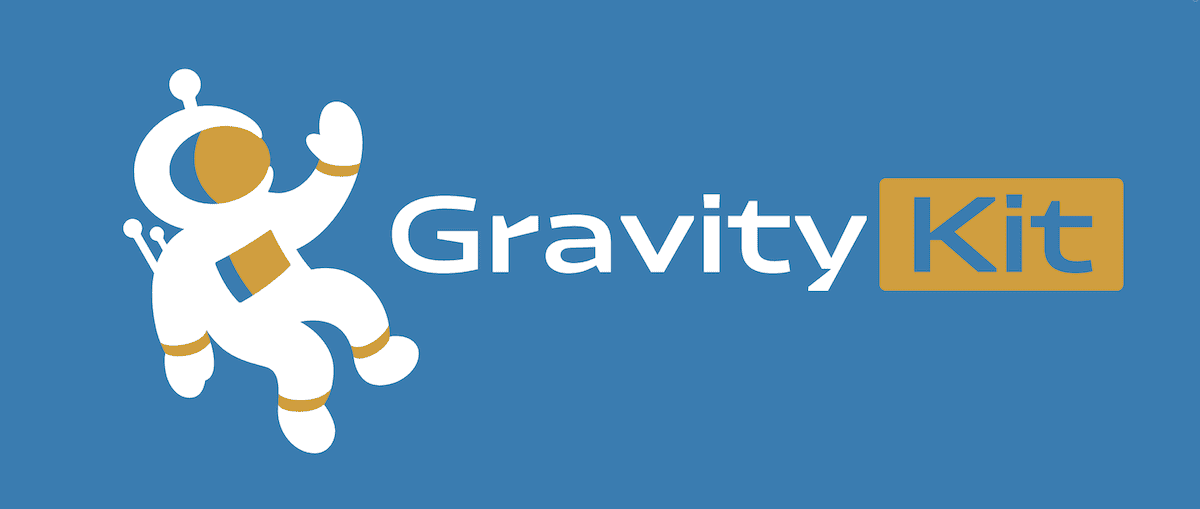
ส่วนเสริมทั้งสองทำงานต่างกันเล็กน้อย ตัวอย่างเช่น GravityImport ช่วยให้คุณสามารถนำเข้ารายการ Gravity Forms จากไฟล์ CSV ไปยังแบบฟอร์มใหม่หรือที่มีอยู่ หากคุณเลือกใช้แบบฟอร์มใหม่ GravityImport จะสร้างมันขึ้นมาตามข้อมูลในไฟล์ของคุณ
ในทางตรงกันข้าม GravityMigrate ช่วยให้คุณสามารถย้ายข้อมูล Gravity Forms จากเว็บไซต์หนึ่งไปยังอีกเว็บไซต์หนึ่งได้ ปลั๊กอินจะรวมข้อมูลสำคัญทั้งหมดของคุณ (รวมถึงแบบฟอร์ม รายการ ไฟล์ การตั้งค่า และอื่นๆ) ลงในไฟล์ ZIP จากนั้นจะใช้เวลาไม่กี่นาทีในการนำเข้าไปยังไซต์ใหม่ของคุณ
ทำไมคุณถึงใช้ GravityImport เพื่อนำเข้ารายการแบบฟอร์ม Gravity
ทั้ง GravityMigrate และ GravityImport ช่วยให้คุณไม่ต้องสร้างแบบฟอร์มใหม่ตั้งแต่ต้น และกำหนดค่าเวิร์กโฟลว์ของคุณใหม่ระหว่างการย้ายข้อมูล ตอนนี้เรามาดู GravityImport กันดีกว่า การใช้ปลั๊กอินนี้มีประโยชน์มากมาย นอกเหนือจากความสามารถในการนำเข้ารายการ Gravity Forms:
- มันเป็นส่วนเสริมที่ได้รับการรับรอง 'อย่างเป็นทางการ' GravityImport เป็นส่วนเสริมที่ได้รับการรับรองสำหรับแบบฟอร์ม Gravity ซึ่งหมายความว่าทีมงาน Gravity Forms แนะนำ: เป็นเกียรติอย่างสูง!
- มีการผสานรวมอย่างสมบูรณ์กับ Gravity Forms GravityImport ผสานรวมกับ Gravity Forms อย่างสมบูรณ์ ด้วยกระบวนการนำเข้าที่ตรงไปตรงมาและใช้งานง่ายซึ่งสอดคล้องกับปลั๊กอินหลัก
- คุณจะได้รับตัวเลือกการปรับแต่งมากมาย ปลั๊กอินมีตัวเลือกการปรับแต่งมากมายสำหรับการนำเข้า มีการกรอง ความสามารถในการทริกเกอร์ฟีด การบันทึกข้อผิดพลาด และอื่นๆ อีกมากมาย
- ปลั๊กอินนี้เหมาะสำหรับการนำเข้าจำนวนมาก ด้วย GravityImport คุณสามารถนำเข้ารายการหลายพันรายการลงในแบบฟอร์ม Gravity ได้ในครั้งเดียวในเวลาที่รวดเร็วเป็นสองเท่า
ในอีกไม่กี่ส่วนถัดไป เราจะแสดงให้คุณเห็นถึงวิธีการใช้ GravityImport จากนั้นเราจะมาดู GravityMigrate อย่างละเอียดยิ่งขึ้น
วิธีนำเข้ารายการแบบฟอร์ม Gravity (ใน 4 ขั้นตอน)
มาเริ่มธุรกิจกันดีกว่าและแสดงวิธีการนำเข้ารายการ Gravity Forms แน่นอนคุณจะต้องติดตั้งทั้ง Gravity Forms และ GravityImport บนไซต์ของคุณ ปลั๊กอินพรีเมียมทั้งสองนี้มีกระบวนการเดียวกัน: ไปที่ หน้าปลั๊กอิน > เพิ่มปลั๊กอินใหม่ ภายใน WordPress; คลิกปุ่ม อัปโหลดปลั๊กอิน เลือก ติดตั้งทันที จากนั้น เปิดใช้งาน ลิงก์
เมื่อปลั๊กอินทั้งสองทำงานบนไซต์ของคุณ คุณสามารถเริ่มกระบวนการนำเข้าได้
1. อัปโหลดไฟล์ CSV ของคุณ
ก่อนที่คุณจะเริ่มการนำเข้าใหม่ ตรวจสอบให้แน่ใจว่าคุณใช้รูปแบบ CSV สำหรับข้อมูลที่คุณป้อน ปลั๊กอินแบบฟอร์มส่วนใหญ่ควรมีตัวเลือกในการส่งออกการส่งแบบฟอร์มเป็น CSV แม้ว่าคุณควรตรวจสอบเอกสารสำหรับปลั๊กอินเฉพาะของคุณก็ตาม
หากคุณต้องการย้ายรายการที่มีอยู่จากแบบฟอร์ม Gravity ไปยังเว็บไซต์อื่น คุณสามารถส่งออกรายการเหล่านั้นผ่านตัวเลือก แบบฟอร์ม > นำเข้า/ส่งออก ถัดไป เลือก ส่งออกรายการ เลือกแบบฟอร์มจากเมนูแบบเลื่อนลง จากนั้นเลือกฟิลด์ที่คุณต้องการส่งออก:
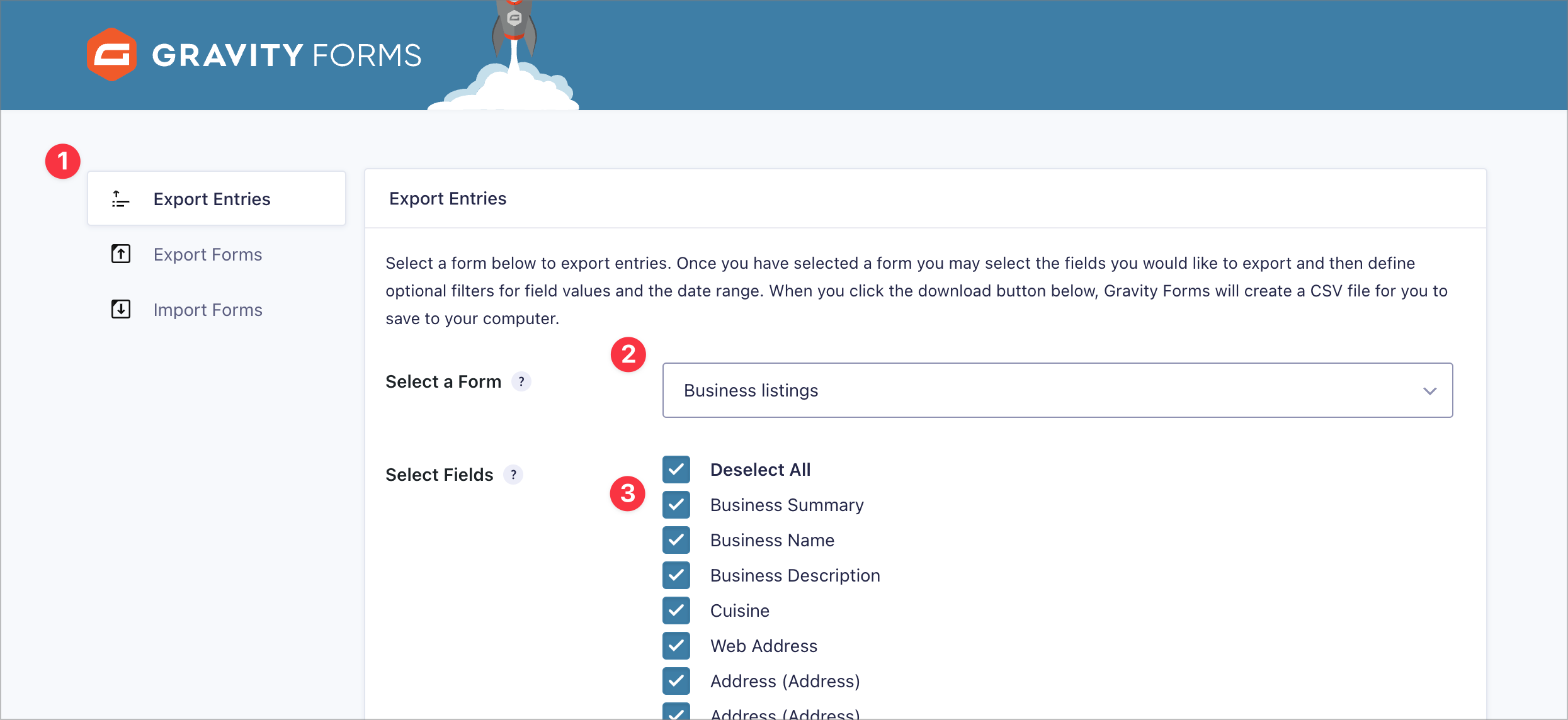
เพื่อเสร็จสิ้น ให้เลื่อนลงแล้วคลิก ดาวน์โหลดส่งออกไฟล์ ; รายการแบบฟอร์มของคุณจะถูกบันทึกเป็นไฟล์ CSV
หากต้องการเริ่มการนำเข้าใหม่ ให้วางเมาส์เหนือ แบบฟอร์ม แล้วคลิก นำเข้า/ส่งออก จากนั้นคลิก นำเข้ารายการ คุณจะเห็นหน้าจอนำเข้าพร้อมแถบความคืบหน้า งานแรกของคุณคือการอัปโหลดไฟล์ CSV ข้อมูลรายการของคุณโดยการลากและวางลงในช่อง หรือใช้โปรแกรมสำรวจไฟล์:
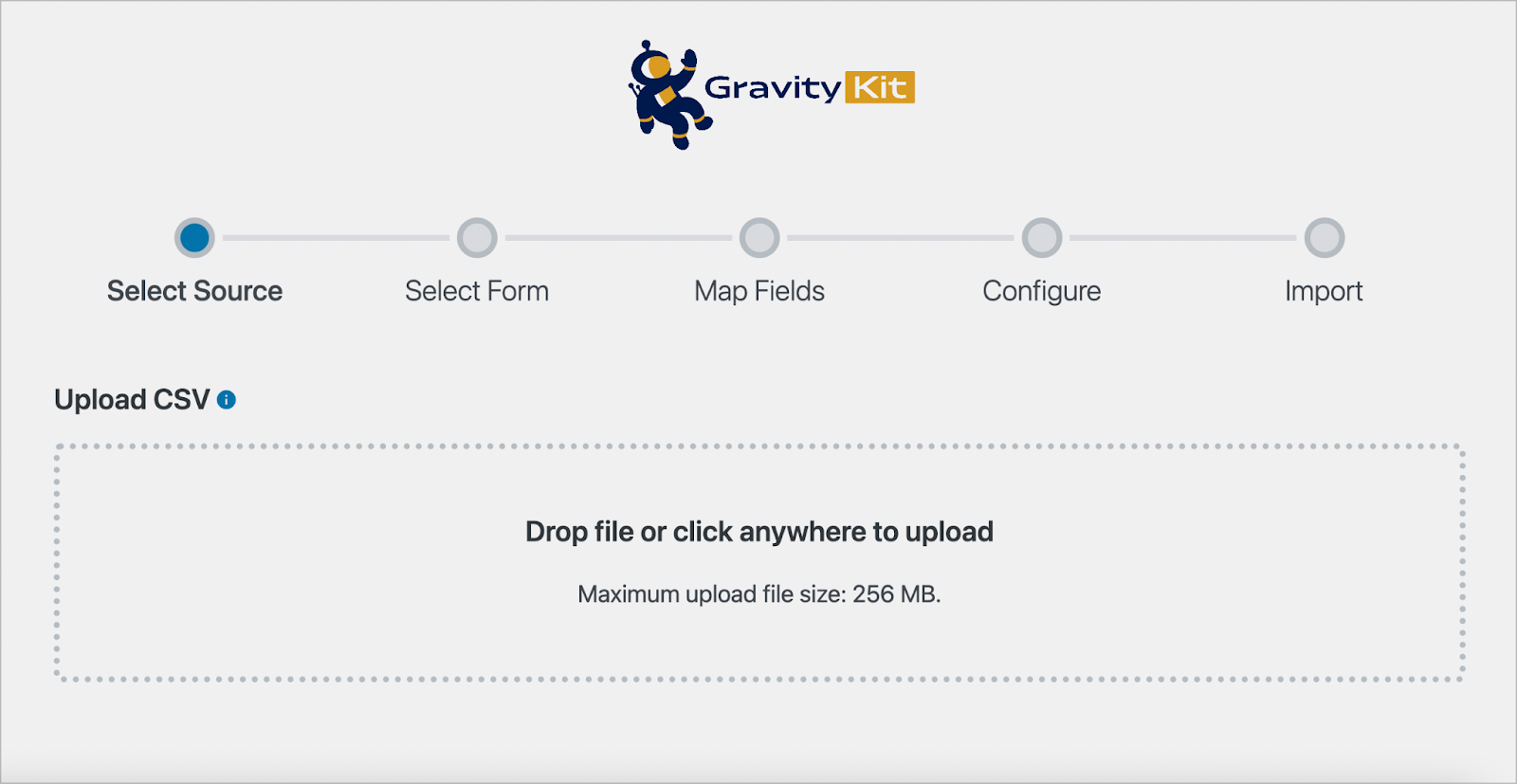
เมื่อดำเนินการเสร็จสิ้น GravityImport จะถามว่าคุณต้องการนำเข้าข้อมูลไปยังแบบฟอร์มที่มีอยู่หรือแบบฟอร์มใหม่ หากคุณเลือกแบบฟอร์มที่มีอยู่ ตรวจสอบให้แน่ใจว่าคุณได้ตั้งค่าประเภทฟิลด์ที่ถูกต้องสำหรับข้อมูลที่คุณต้องการนำเข้า:
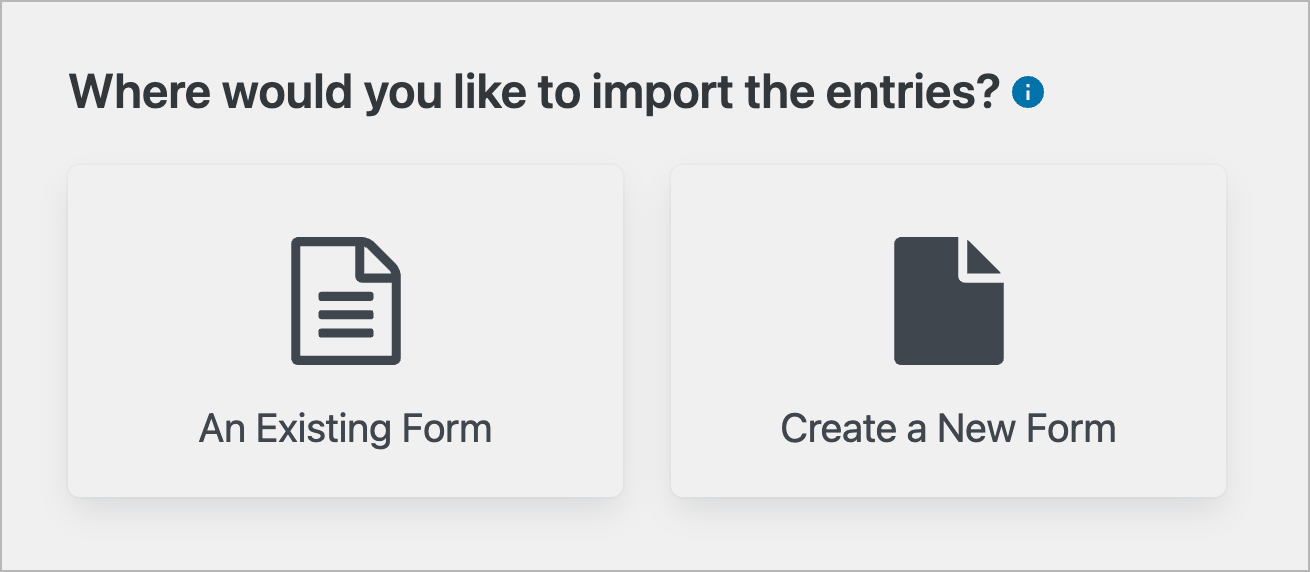
หากคุณเลือกที่จะสร้างแบบฟอร์มใหม่ GravityImport จะสร้างแบบฟอร์มให้คุณโดยอัตโนมัติตามข้อมูลในไฟล์ของคุณ ไม่ว่าคุณจะเลือกตัวเลือกใด ขั้นตอนต่อไปคือการแมปคอลัมน์ในไฟล์ CSV ของคุณกับประเภทฟิลด์ที่ตรงกันในแบบฟอร์ม Gravity
2. แมปฟิลด์ของคุณภายในแบบฟอร์มแรงโน้มถ่วง
ขั้นตอนนี้มีความสำคัญเพื่อให้แน่ใจว่าข้อมูลที่คุณป้อนจะนำเข้าและแมปไปยังช่องแบบฟอร์มที่ถูกต้อง แม้ว่า GravityImport จะพยายามตรวจจับประเภทฟิลด์ที่ถูกต้องตามข้อมูลใน CSV ของคุณ คุณสามารถเปลี่ยนการแมปได้อย่างง่ายดายโดยคลิกที่ฟิลด์เมนูแบบเลื่อนลง นำเข้าไปยัง... และเลือกฟิลด์อื่น:

หากมีคอลัมน์ใดๆ ในไฟล์ CSV ของคุณที่คุณไม่ต้องการนำเข้า คุณสามารถเพิกเฉยต่อคอลัมน์เหล่านั้นได้โดยคลิกที่ไอคอน X :
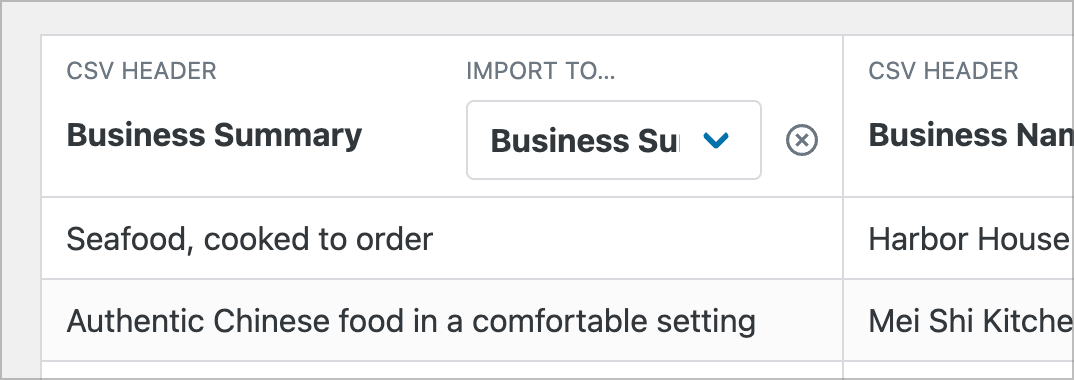
หลังจากแมปฟิลด์ของคุณแล้ว คลิก ดำเนินการต่อด้วยการนำเข้า เพื่อไปยังขั้นตอนถัดไป
3. ปรับแต่งการนำเข้าของคุณ
GravityImport มีตัวเลือกการกำหนดค่ามากมาย ทำให้คุณปรับแต่งกระบวนการนำเข้าได้:
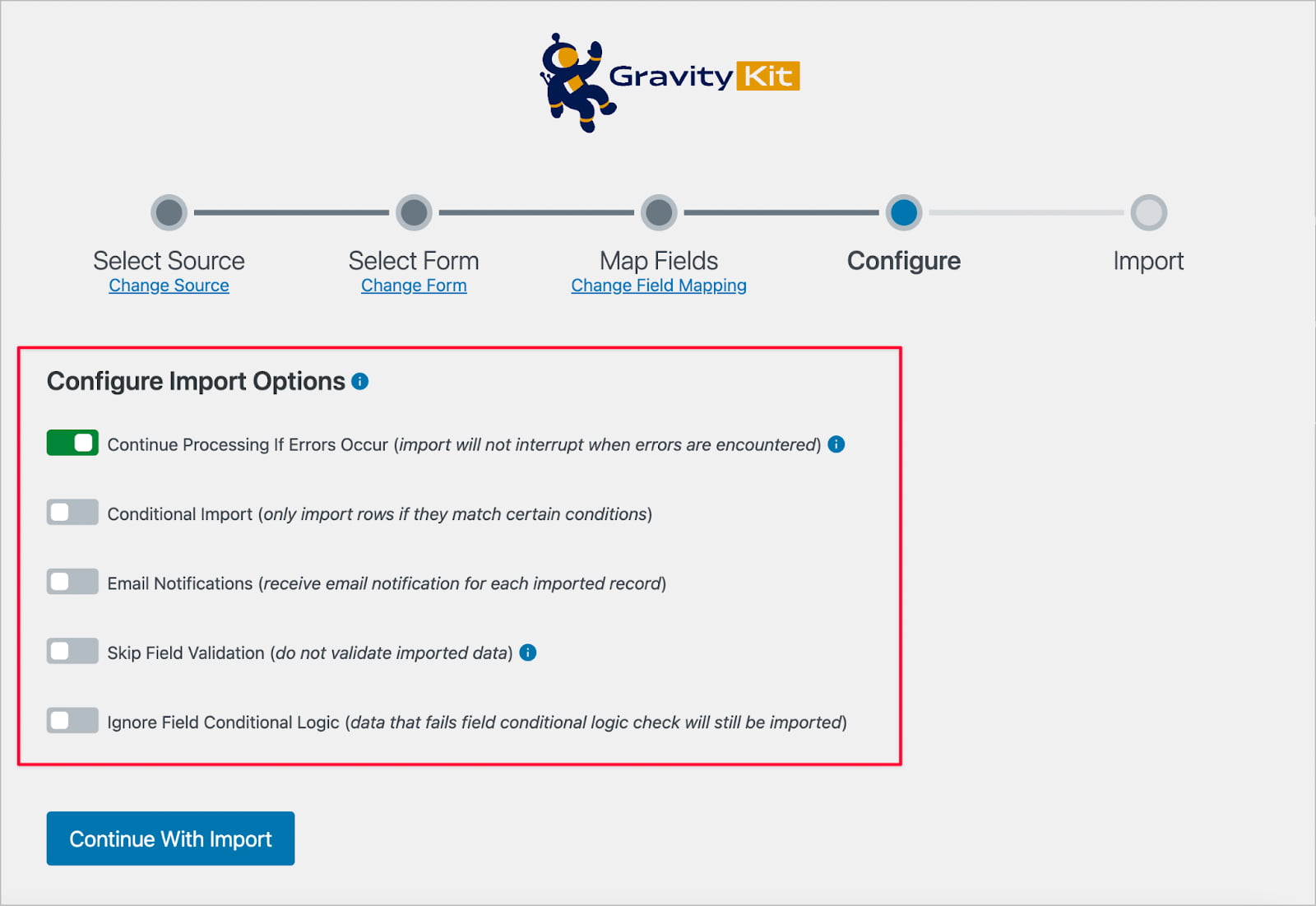
สิ่งเหล่านี้ช่วยให้คุณสามารถนำเข้าต่อไปได้แม้ว่าจะมีข้อผิดพลาดเกิดขึ้น กรองบันทึกที่นำเข้าโดยใช้ตรรกะแบบมีเงื่อนไข ส่งการแจ้งเตือนทางอีเมลสำหรับแต่ละรายการที่นำเข้า ข้ามการตรวจสอบฟิลด์ระหว่างการนำเข้า และอื่นๆ
ตัวเลือก การนำเข้าแบบมีเงื่อนไข มีประโยชน์อย่างยิ่ง เนื่องจากช่วยให้คุณสามารถกรองบันทึกที่นำเข้าโดยใช้กฎได้ ตัวอย่างเช่น คุณสามารถเพิ่มกฎเพื่อนำเข้าเฉพาะรายการที่ช่อง อีเมล เป็นที่อยู่อีเมล GravityKit:
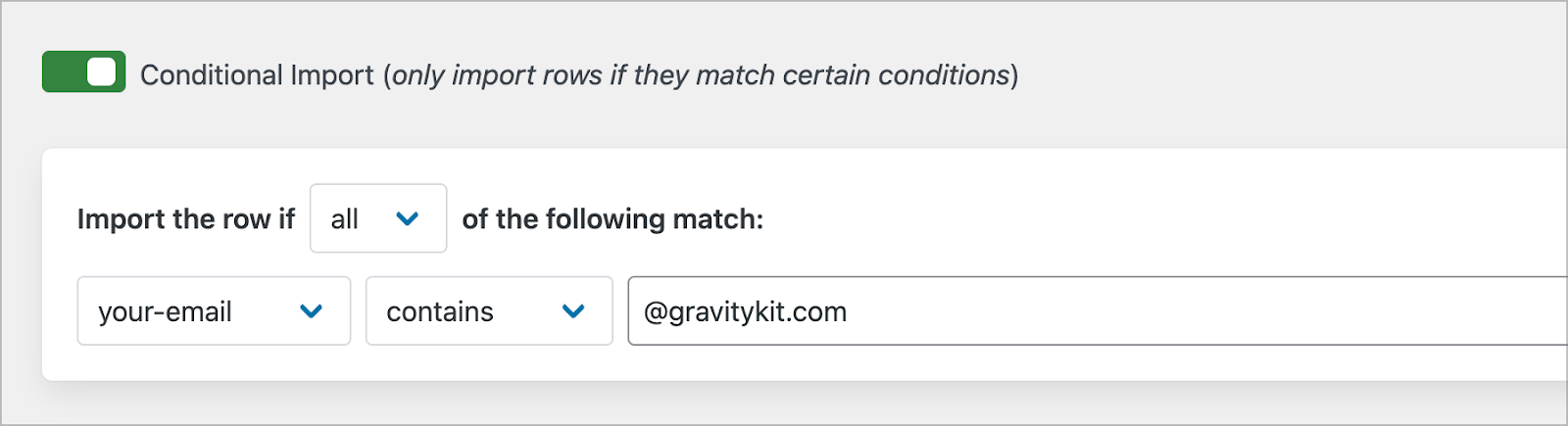
ในแบบฟอร์ม Gravity 'ฟีด' เป็นกระบวนการอัตโนมัติที่ช่วยให้คุณจัดการหรือจัดการข้อมูลรายการเมื่อคุณส่งแบบฟอร์ม หากคุณนำเข้ารายการไปยังแบบฟอร์มที่มีอยู่และมีการตั้งค่าฟีดตั้งแต่หนึ่งรายการขึ้นไป คุณสามารถทริกเกอร์ให้รายการเหล่านั้นทำงานสำหรับแต่ละรายการที่นำเข้าได้
ตัวอย่างเช่น หากแบบฟอร์มของคุณมีฟีด การลงทะเบียนผู้ใช้ คุณสามารถทริกเกอร์ในระหว่างการนำเข้าเพื่อลงทะเบียนผู้ใช้ใหม่ในไซต์ของคุณสำหรับแต่ละรายการที่นำเข้า:
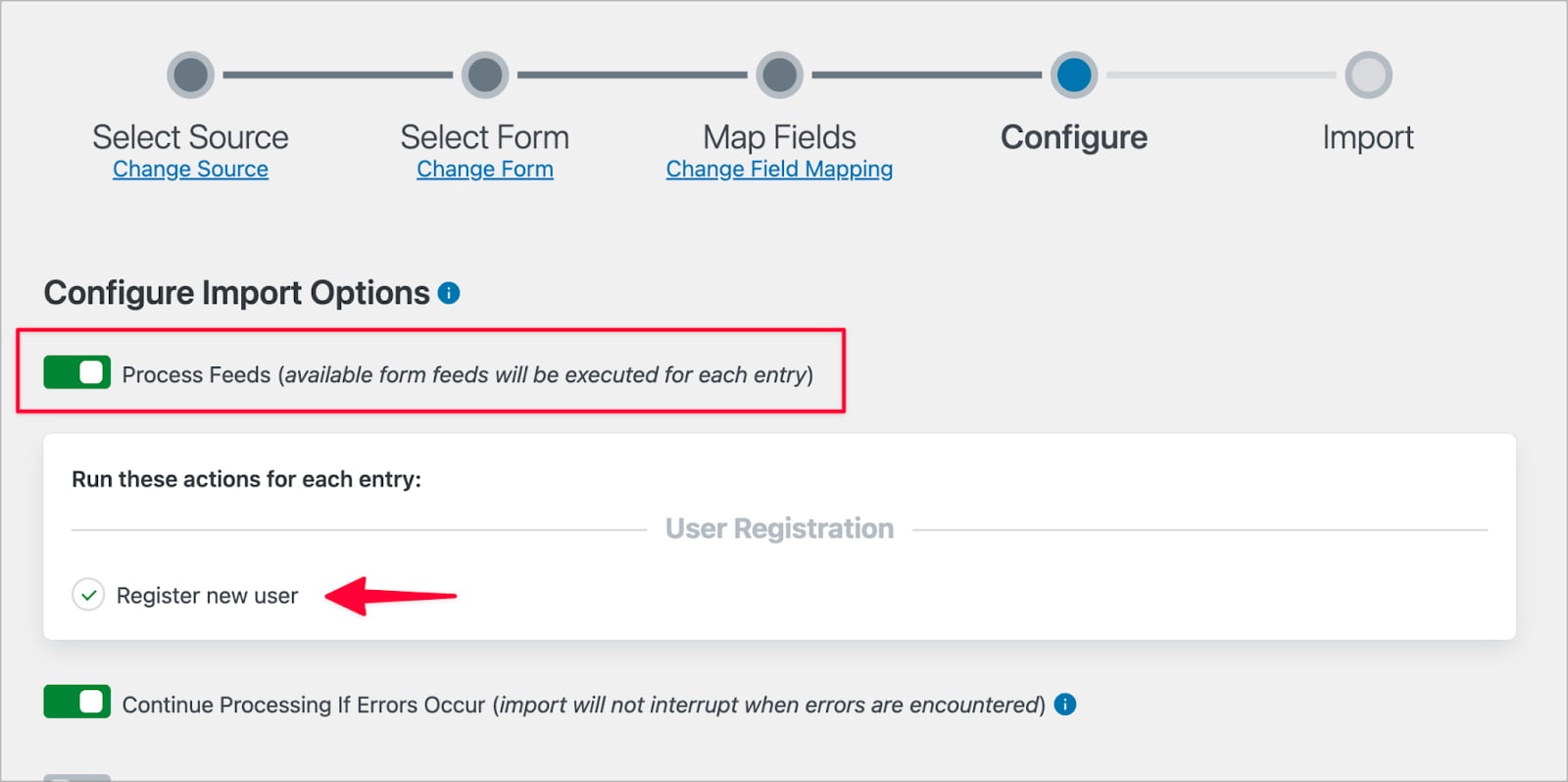
หลังจากกำหนดค่าตัวเลือกการนำเข้าแล้ว ขั้นตอนสุดท้ายคือดำเนินการนำเข้า
4. ยืนยันและดำเนินการนำเข้า
การคลิก ดำเนินการต่อด้วยการนำเข้า จะเป็นการเริ่มกระบวนการนำเข้า เมื่อดำเนินการเสร็จสิ้น คุณจะเห็นการแจ้งเตือนที่แจ้งสถานะการประมวลผลและตัววัดในบันทึกที่ได้รับผลกระทบ:
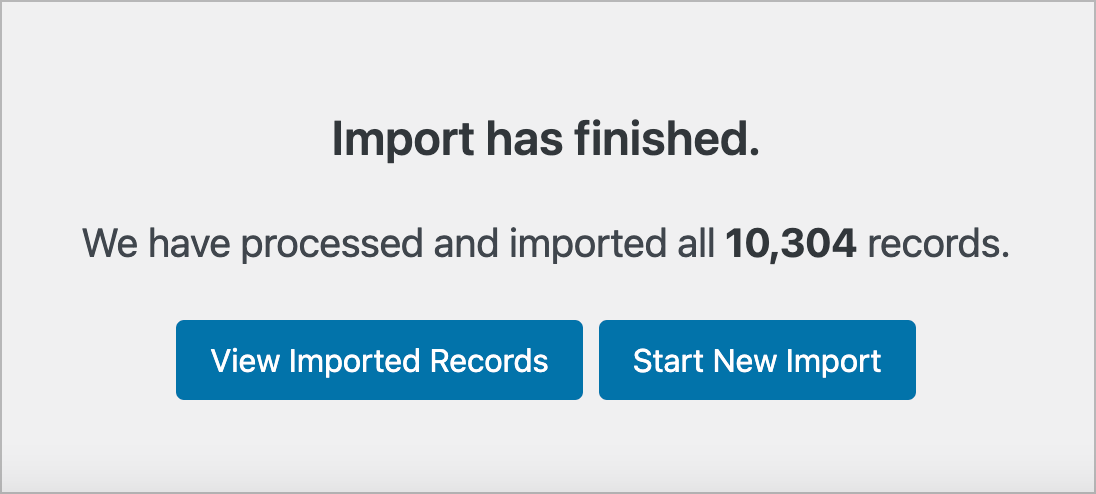
การคลิก ดูบันทึกที่นำเข้า จะเป็นการเปิดหน้า รายการ ในแบบฟอร์ม Gravity ซึ่งคุณสามารถเรียกดูบันทึกที่นำเข้าใหม่ทั้งหมดของคุณ:

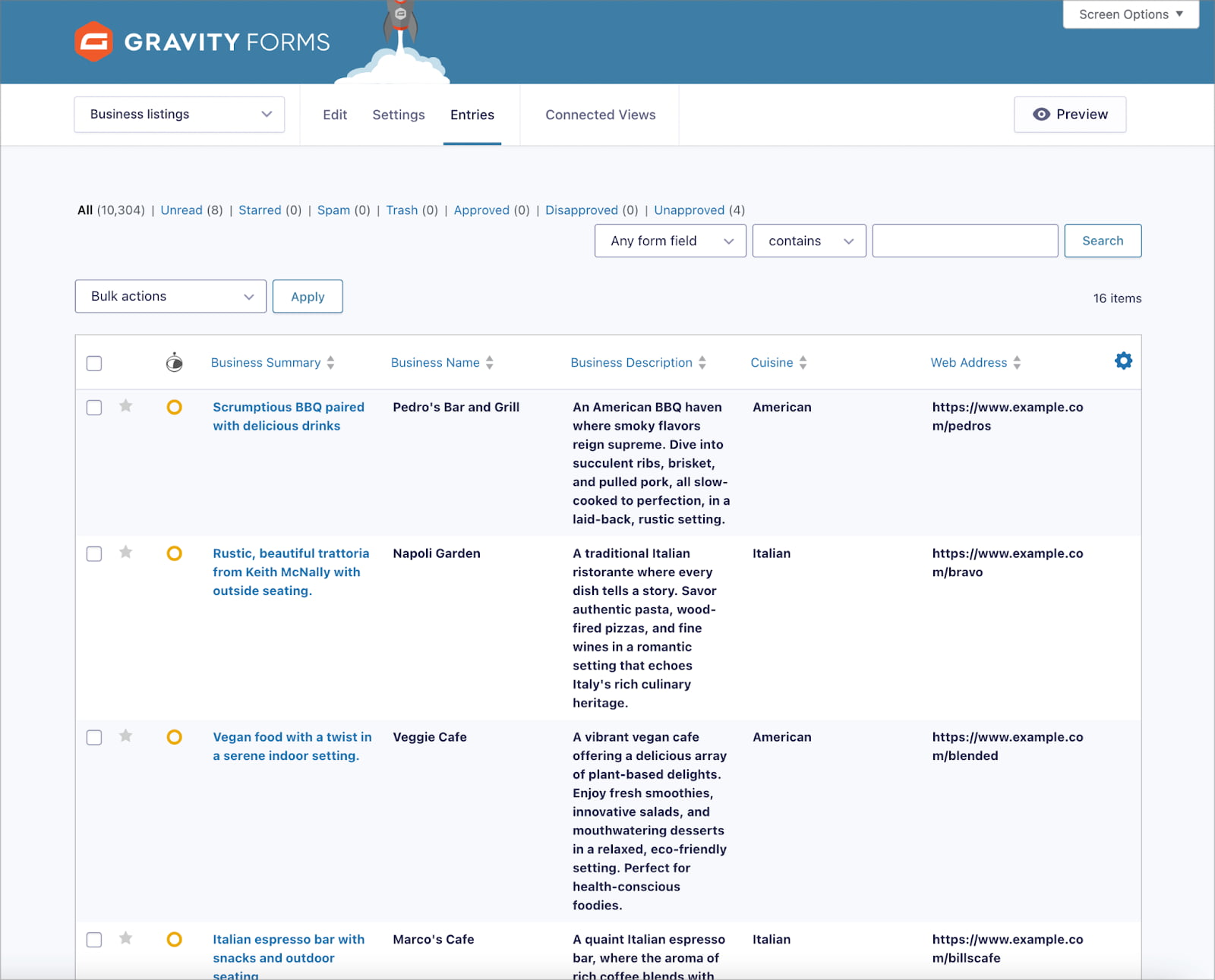
ด้วยวิธีนี้ คุณควรมีรายการของคุณอยู่ในแบบฟอร์ม Gravity และสามารถไปยังงานอื่นได้!
วิธีโยกย้ายแบบฟอร์ม Gravity ไปยังเว็บไซต์ใหม่
Gravity Forms เป็นมากกว่าการรวบรวมการส่งแบบฟอร์ม ซึ่งช่วยให้คุณโพสต์การประมวลผลข้อมูล กำหนดค่าขั้นตอนการทำงานอัตโนมัติ และอื่นๆ อีกมากมาย หากคุณต้องการย้ายแบบฟอร์ม รายการ การตั้งค่า และฟีดที่มีอยู่จากไซต์หนึ่งไปยังอีกไซต์หนึ่ง คุณจะต้องใช้ GravityMigrate แทน GravityImport
GravityMigrate ช่วยให้คุณสามารถย้ายการตั้งค่า Gravity Forms ทั้งหมดของคุณจากเว็บไซต์หนึ่งไปยังอีกเว็บไซต์หนึ่ง รวมถึงแบบฟอร์ม รายการ การตั้งค่า ฟีด ข้อมูลส่วนเสริม เวิร์กโฟลว์ มุมมอง และอื่นๆ ต่อไปเราจะดูวิธีใช้ GravityMigrate
1. ส่งออกข้อมูลแบบฟอร์มแรงโน้มถ่วงของคุณ
ขั้นแรก ลงชื่อเข้าใช้แดชบอร์ด WordPress ของคุณ และไปที่ลิงก์ GravityKit > GravityMigrate :
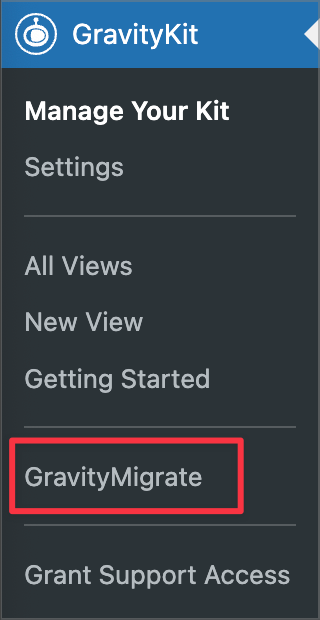
สิ่งนี้จะนำคุณไปสู่หน้าจอการกำหนดค่า GravityMigrate ใต้ส่วน ส่งออก คุณสามารถเลือกข้อมูลที่คุณต้องการย้าย โดยเริ่มจากการเลือกแบบฟอร์มอย่างน้อย 1 รูปแบบ:
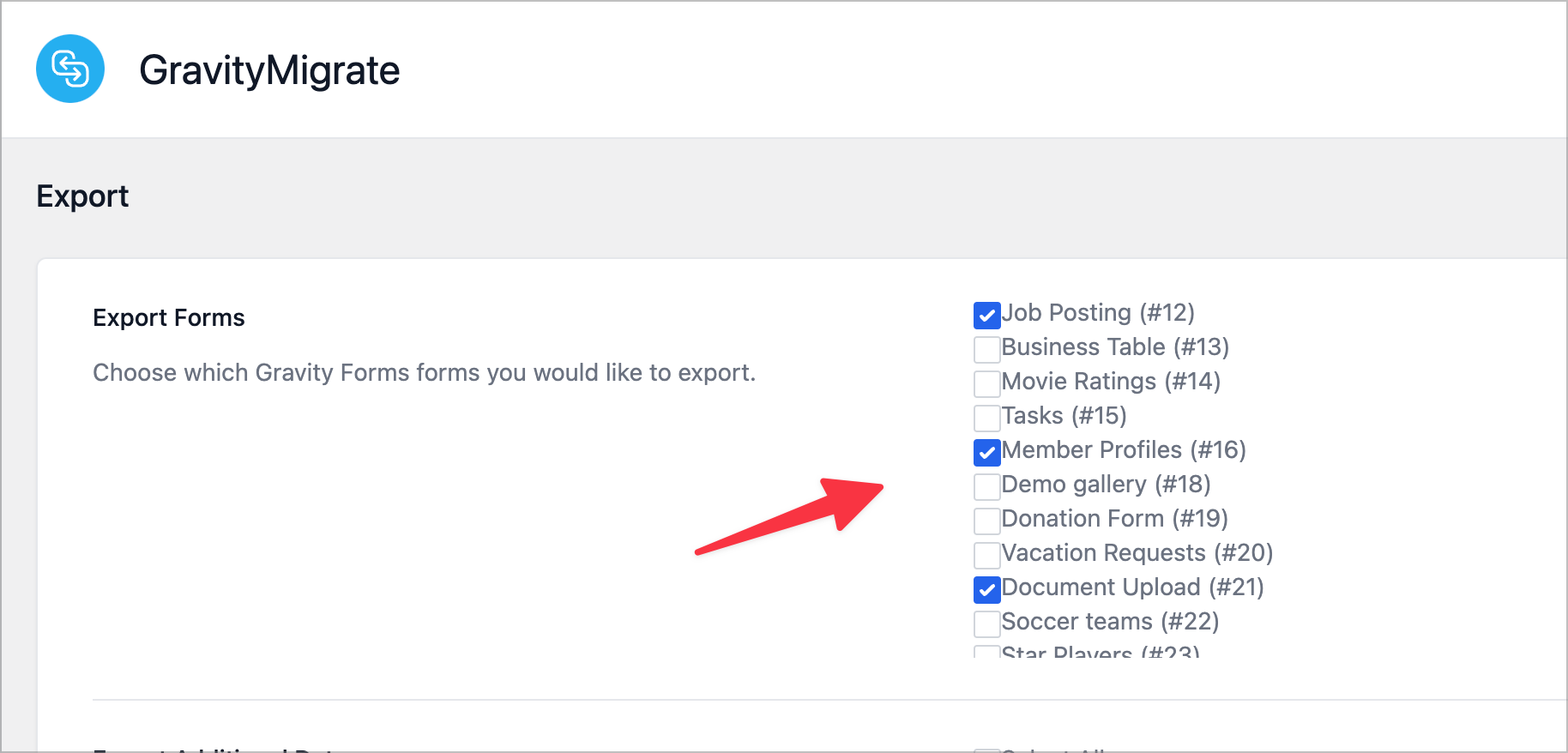
จากนั้นเลือกข้อมูลเพิ่มเติมที่คุณต้องการย้าย เช่น รายการ มุมมอง ฟีด การตั้งค่าส่วนเสริม เวิร์กโฟลว์ หรือตัวเลือกอื่น:
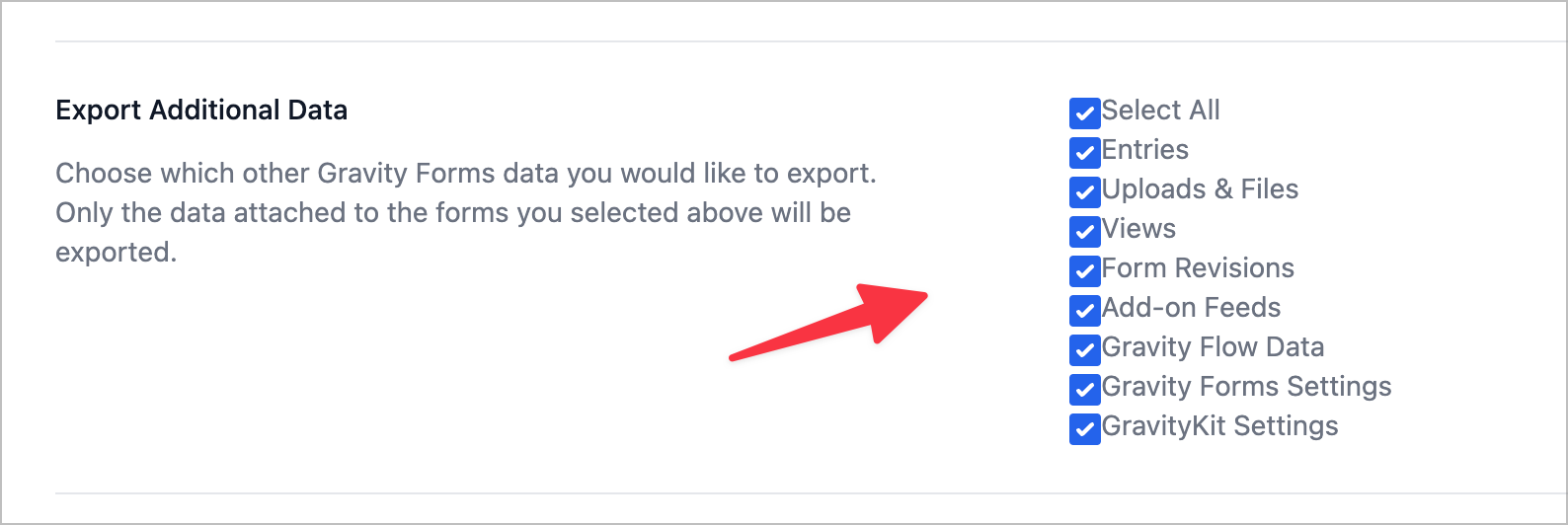
จากที่นี่ เลื่อนลงเพื่อกำหนดค่าตัวเลือกที่เหลือ ที่นี่คุณสามารถจำกัดรายการตามช่วงวันที่หรือตั้งรหัสผ่านที่ปลอดภัยสำหรับไฟล์ส่งออกได้ การตั้งค่าทั้งสองนี้เป็นทางเลือก
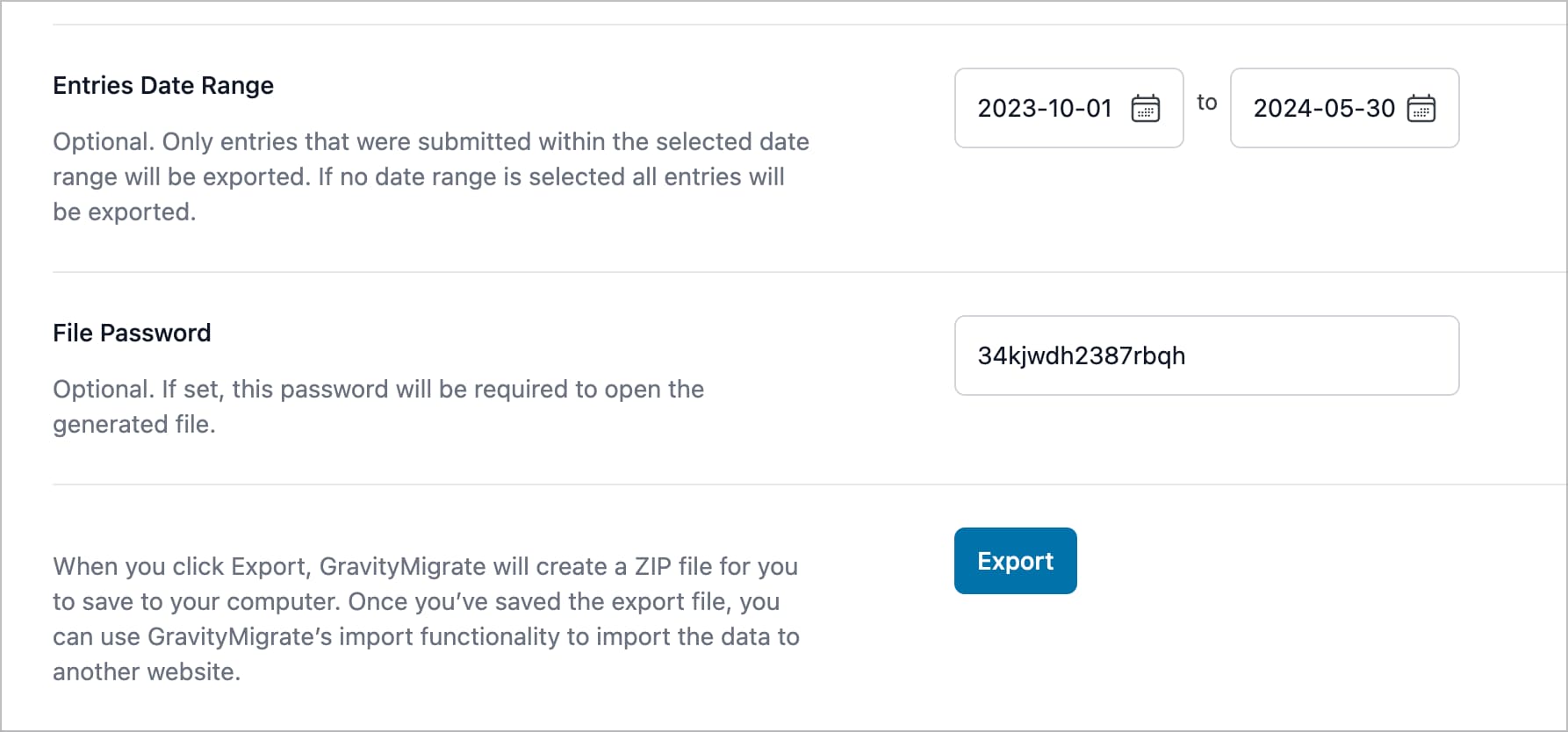
เมื่อคุณคลิกปุ่ม ส่งออก GravityMigrate จะสร้างไฟล์ ZIP ที่มีการส่งออกข้อมูลของคุณ อย่าลืมบันทึกไว้ในที่ที่ปลอดภัย!
2. นำเข้าข้อมูลไปยังไซต์ใหม่ของคุณ
ตอนนี้ เข้าสู่ไซต์ใหม่ของคุณ – คุณอาจต้องติดตั้ง Gravity Forms และส่วนเสริมใด ๆ อีกครั้ง ภายในลิงก์ GravityKit > GravityMigrate ให้ลากและวางไฟล์ ZIP ของคุณไปยังโปรแกรมอัปโหลดไฟล์ภายใต้ส่วนนำเข้า:
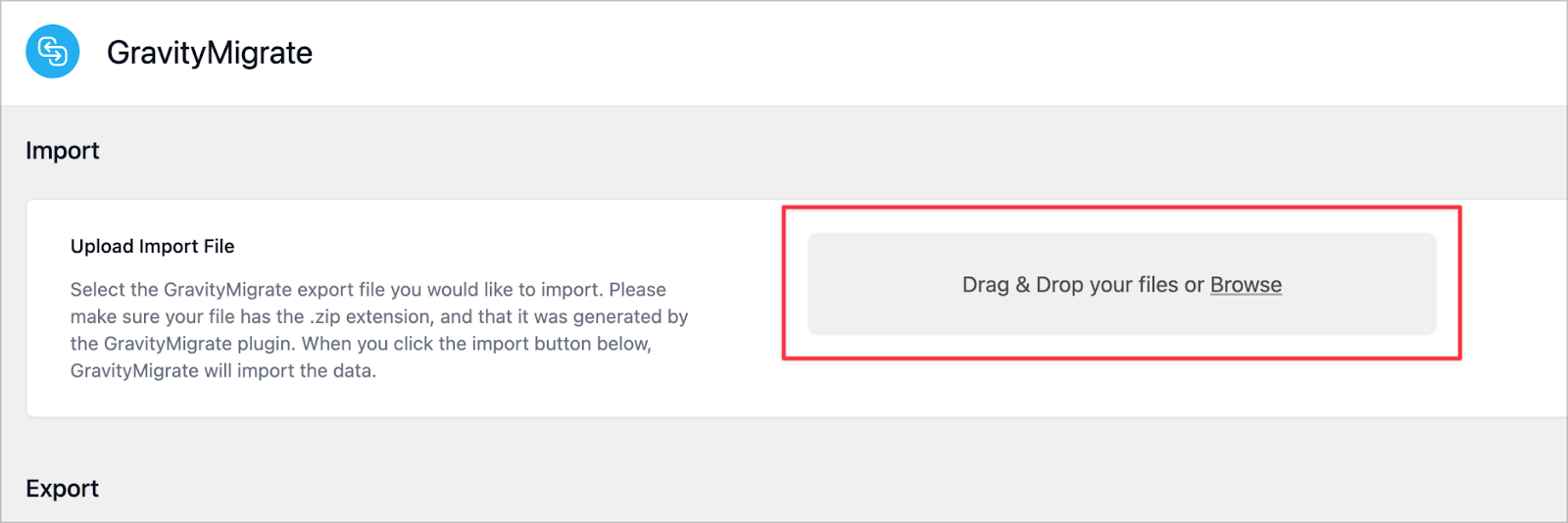
เมื่อการอัปโหลดเสร็จสิ้น GravityMigrate จะตรวจจับแบบฟอร์มต่างๆ และข้อมูลที่เกี่ยวข้องที่คุณพยายามนำเข้า จากนั้นคุณจะมีโอกาสสุดท้ายในการเลือกสิ่งที่จะถูกนำเข้ามายังเว็บไซต์ของคุณ หากคุณต้องการนำเข้าทุกอย่าง คุณสามารถทำได้โดยใช้ตัวเลือก เลือกทั้งหมด :
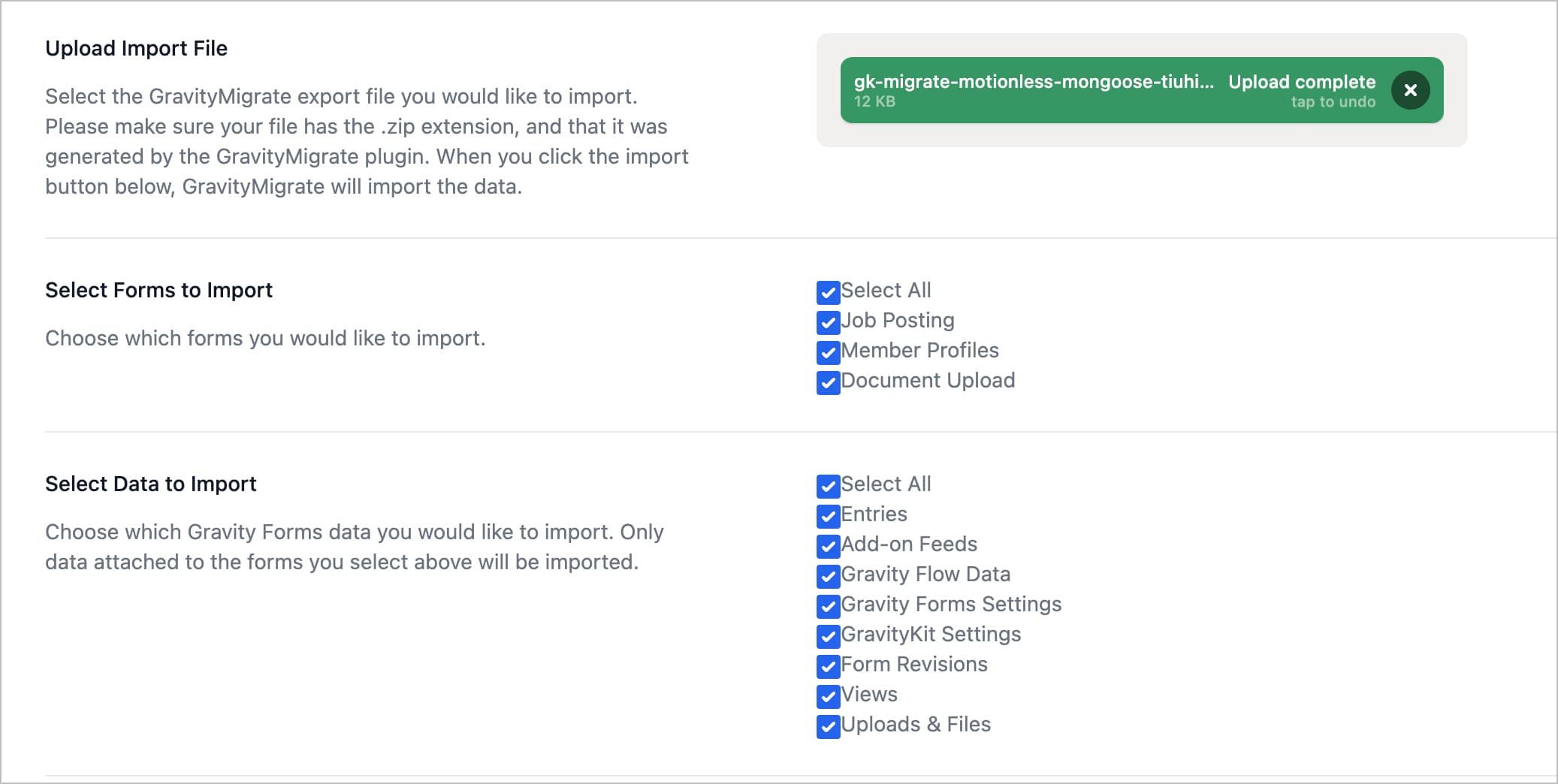
เมื่อคุณคลิกปุ่ม นำเข้า GravityMigrate จะเริ่มกระบวนการนำเข้าทั้งหมดและรับรองว่าทุกอย่างบนไซต์ใหม่ของคุณเหมือนกับไซต์เก่าของคุณ
คำถามที่พบบ่อย (FAQ) เกี่ยวกับการนำเข้าและการย้ายข้อมูลแบบฟอร์ม Gravity
บทความนี้สามารถช่วยตอบคำถามของคุณเกี่ยวกับวิธีโยกย้ายหรือนำเข้ารายการ Gravity Forms ได้มากมาย ด้านล่างนี้ เรามีคำถามทั่วไปและคำถามทั่วไปเกี่ยวกับการใช้แบบฟอร์ม Gravity หากคุณมีข้อมูลเพิ่มเติม เราอยากได้ยินเกี่ยวกับพวกเขาในส่วนความคิดเห็นท้ายโพสต์
ฉันจะค้นหารายการแบบฟอร์ม Gravity ของฉันได้ที่ไหน
การส่งแบบฟอร์ม Gravity จะบันทึกลงในฐานข้อมูลของเว็บไซต์ของคุณ ซึ่งคุณจะพบได้บนเซิร์ฟเวอร์ของเว็บไซต์ของคุณ คุณสามารถเข้าถึงรายการทั้งหมดได้จากลิงก์ แบบฟอร์ม > รายการ ภายในแดชบอร์ด WordPress
ฉันจะดูรายการทั้งหมดในรูปแบบ Gravity ได้อย่างไร
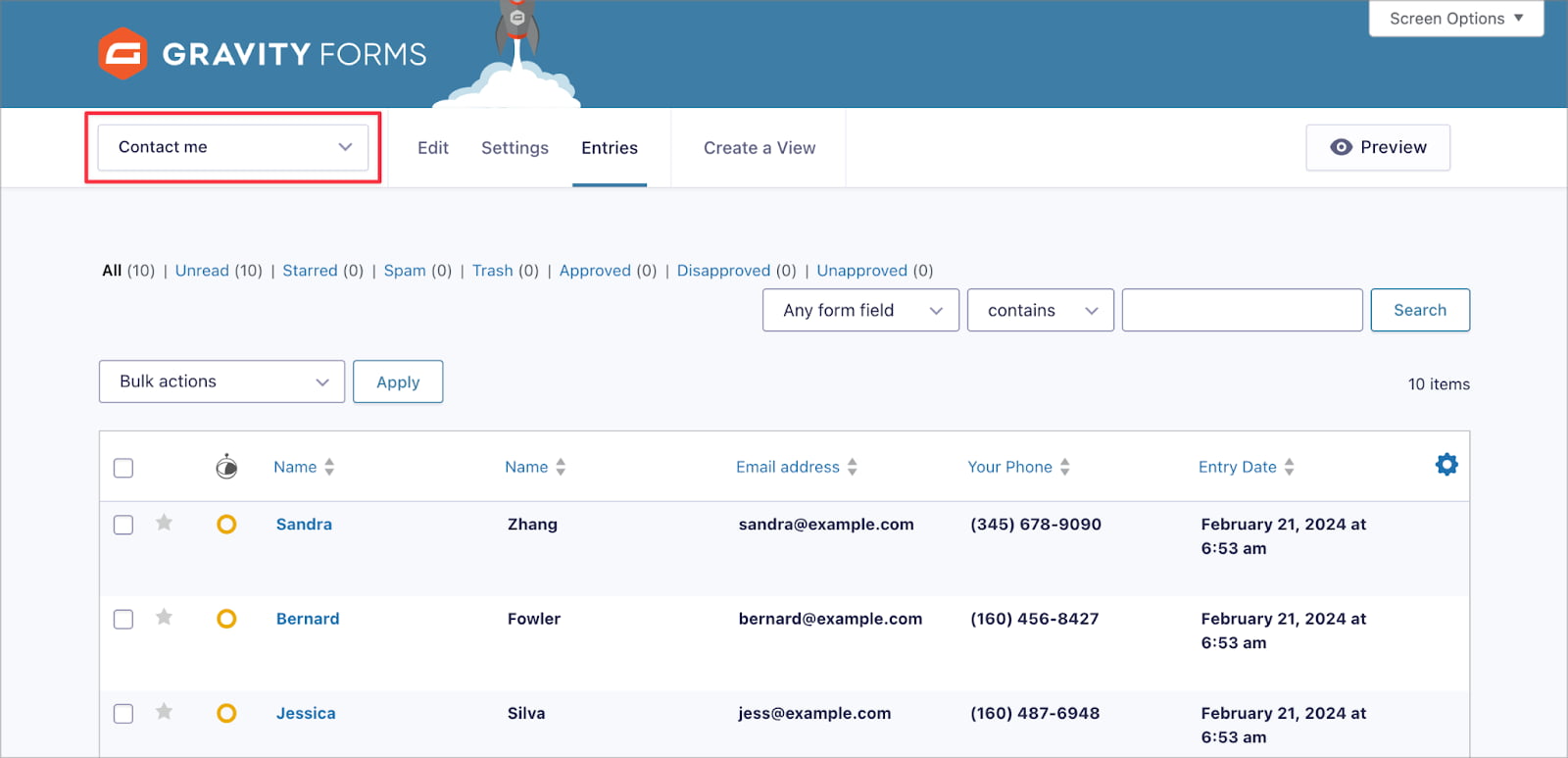
คุณสามารถดูการส่งแบบฟอร์มทั้งหมดของคุณได้ผ่านหน้าจอ แบบฟอร์ม > รายการ ภายใน WordPress หากคุณต้องการดูเฉพาะรายการสำหรับแบบฟอร์มใดแบบฟอร์มหนึ่ง ให้เลือกแบบฟอร์มจากเมนูแบบเลื่อนลงที่ด้านซ้ายบนของหน้าจอ
ฉันจะบันทึกรายการแบบฟอร์ม Gravity ของฉันเป็น CSV ได้อย่างไร
คุณสามารถส่งออกรายการที่มีอยู่จากแบบฟอร์ม Gravity ไปเป็นรูปแบบ CSV ผ่านตัวเลือก แบบฟอร์ม > นำเข้า/ส่งออก จากนั้นเลือก ส่งออกรายการ และเลือกแบบฟอร์มจากเมนูแบบเลื่อนลง จากนั้นคุณสามารถเลือกฟิลด์ที่คุณต้องการส่งออกได้:
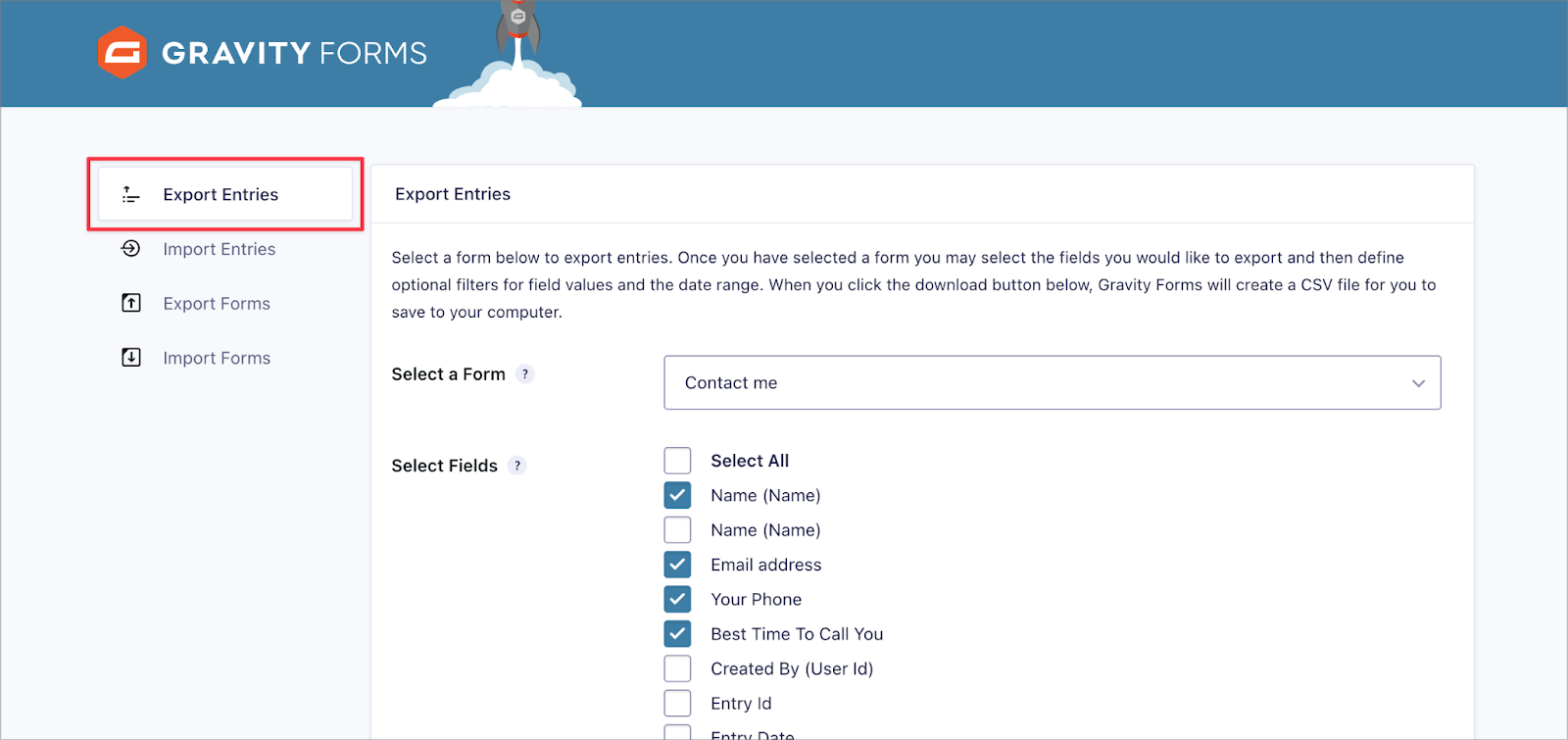
คลิก ดาวน์โหลดไฟล์ส่งออก จากนั้น คุณจะบันทึกทุกอย่างเป็นไฟล์ CSV ที่จะปรากฏภายในโฟลเดอร์ ดาวน์โหลด ของคอมพิวเตอร์ของคุณ
ฉันจะนำเข้าแบบฟอร์ม Gravity ไปยัง WordPress ได้อย่างไร?
มีสองวิธีในการย้ายแบบฟอร์มของคุณจากไซต์ WordPress หนึ่งไปยังอีกไซต์หนึ่ง: การใช้ตัวเลือกการนำเข้า/ส่งออกในตัวของ Gravity Forms หรือใช้โปรแกรมเสริม GravityMigrate
หากต้องการส่งออกแบบฟอร์ม ให้ไปที่ตัวเลือก แบบฟอร์ม > นำเข้า/ส่งออก จากนั้นเลือก ส่งออกแบบฟอร์ม การเลือกแบบฟอร์มจะส่งออกแบบฟอร์มไปยังคอมพิวเตอร์ของคุณเป็นไฟล์ JSON
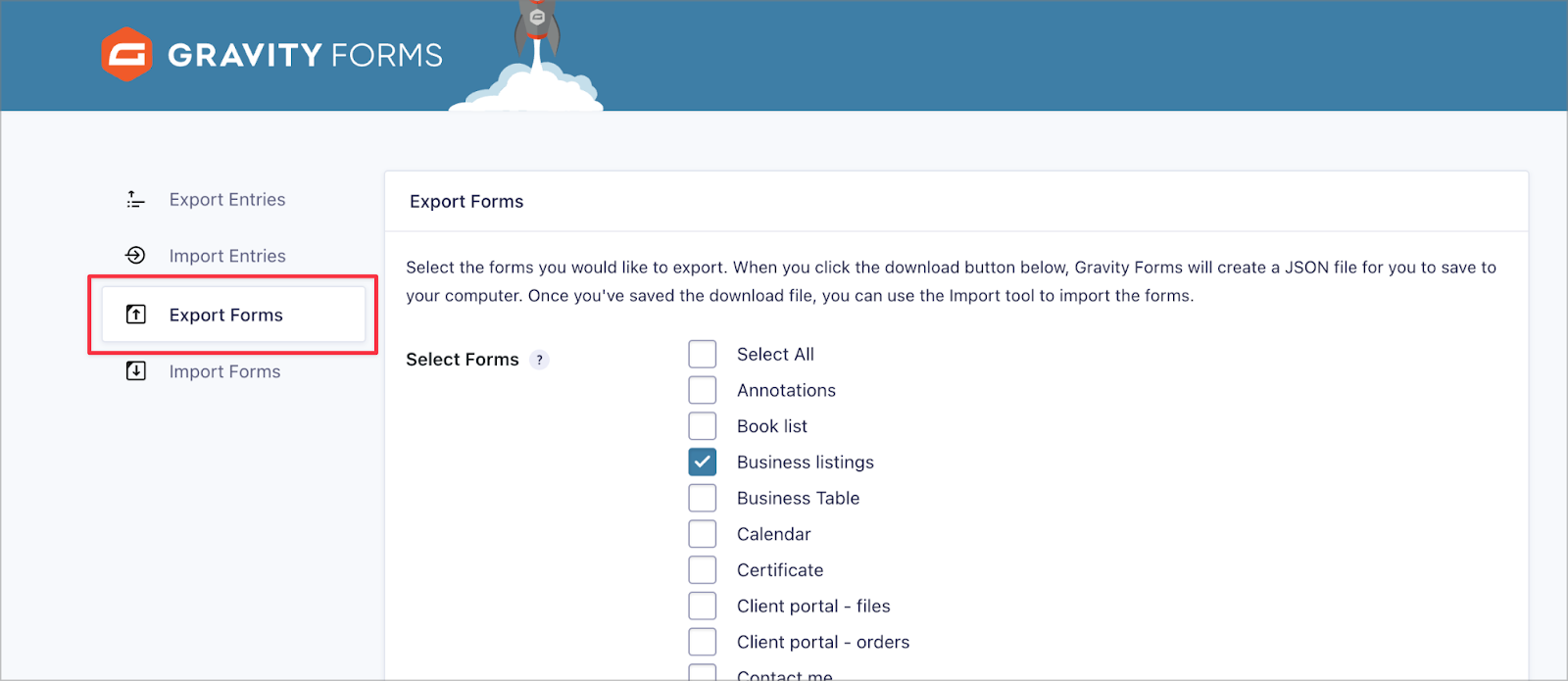
หากต้องการอัปโหลดไฟล์ JSON นี้ ให้เลือกตัวเลือก แบบฟอร์ม > นำเข้า/ส่งออก ภายในไซต์ใหม่ของคุณ จากนั้นเลือก นำเข้าแบบฟอร์ม เมื่อคุณเลือกไฟล์จากกล่องโต้ตอบ Gravity Forms จะนำเข้าข้อมูล
การใช้ GravityMigrate จะดีที่สุดหากคุณต้องการนำเข้าข้อมูลอื่นๆ พร้อมกับแบบฟอร์มของคุณ (เช่น ฟีด การตั้งค่า หรือส่วนเสริม) หากต้องการใช้สิ่งนี้ ให้เลือก GravityKit > GravityMigrate ภายใน WordPress จากนั้นเลือกแบบฟอร์มและข้อมูลเพิ่มเติมที่จะส่งออก เช่นเคย ตอนนี้ไปที่ไซต์ใหม่ของคุณ ติดตั้ง GravityMigrate จากนั้นนำเข้าข้อมูลของคุณ
ปรับปรุงการจัดการข้อมูลแบบฟอร์ม Gravity ของคุณ
GravityImport และ GravityMigrate เป็นโซลูชันที่เป็นประโยชน์และใช้งานง่ายสำหรับการถ่ายโอนข้อมูล Gravity Forms ของคุณ GravityImport ช่วยให้คุณสามารถนำเข้ารายการจากไฟล์ CSV ในขณะที่ GravityMigrate ช่วยให้สามารถย้ายแบบฟอร์ม รายการ การตั้งค่า และข้อมูลอื่น ๆ จากไซต์หนึ่งไปยังอีกไซต์หนึ่งได้อย่างราบรื่น
หากคุณกำลังค้นหาวิธีโยกย้ายหรือนำเข้ารายการ Gravity Forms ของคุณ เครื่องมือเหล่านี้คือหนึ่งในตัวเลือกที่ดีที่สุด ปลั๊กอินทั้งสองมี
คุณมีคำถามเพิ่มเติมเกี่ยวกับวิธีการนำเข้ารายการ Gravity Forms หรือไม่? แจ้งให้เราทราบในส่วนความเห็นด้านล่าง!
